Contents
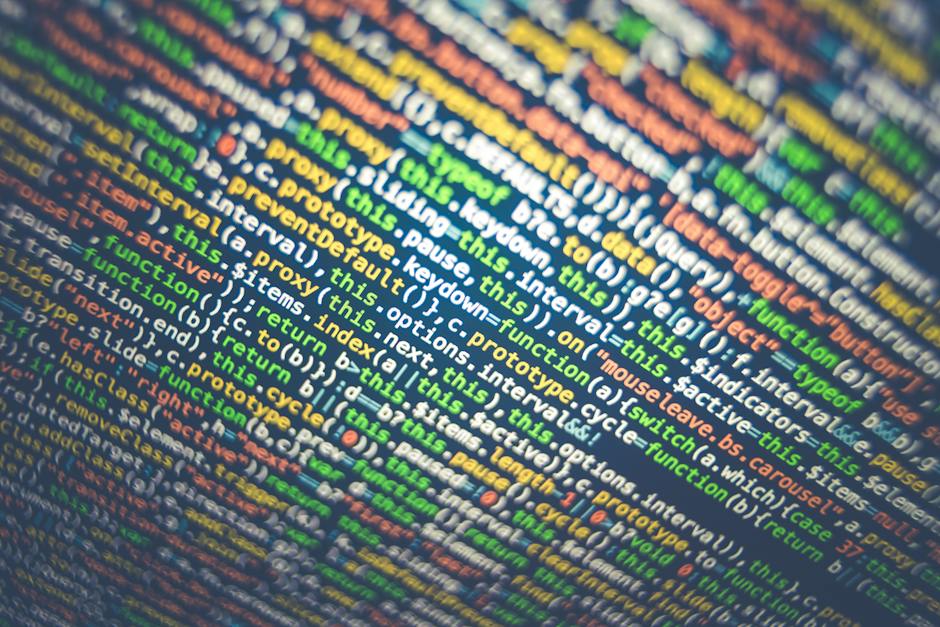
1. 엑셀 VLOOKUP 함수의 개요 소개
VLOOKUP 함수는 엑셀에서 사용되는 함수 중 하나로, 특정 값에 대한 대응되는 값을 찾기 위해 주로 사용됩니다. VLOOKUP은 "Vertical Lookup"의 약자로, 세로로 데이터를 찾는 기능을 의미합니다.
VLOOKUP 함수는 주어진 데이터 범위에서 지정된 값에 대한 매칭을 수행하고, 해당 값을 찾으면 결과를 돌려줍니다. 이 함수는 조건에 해당하는 값을 다른 열에서 찾는 데 사용되며, 대부분의 데이터베이스에서 사용되는 "키-값" 매칭의 개념과 유사합니다.
VLOOKUP 함수는 다음과 같은 구조로 작성됩니다:
VLOOKUP(찾을 값, 검색 범위, 열 번호, [정렬 여부])
- 찾을 값: 검색할 값을 지정합니다.
- 검색 범위: 데이터가 포함된 범위를 선택합니다.
- 열 번호: 찾은 값의 열 위치를 지정합니다.
- [정렬 여부]: 찾을 값들이 정렬된 상태인지 여부를 설정합니다(선택 사항).
VLOOKUP 함수는 데이터 정렬 여부에 따라서 동작 방식이 다르게 됩니다. 정렬된 데이터에 대해서는 정확한 결과를 돌려주지만, 정렬되지 않은 데이터에 대해서는 예상치 못한 결과를 돌려줄 수도 있습니다. 따라서, VLOOKUP 함수를 사용할 때는 주의하여야 합니다.
이 함수는 엑셀에서 대용량 데이터를 처리하거나 데이터 정리 및 분석 작업을 수행할 때 유용하게 사용됩니다. 즉, 특정 값을 기준으로 다른 데이터를 연결해야 할 때 VLOOKUP 함수를 활용할 수 있습니다.
2. VLOOKUP 함수를 이용한 데이터 조회 방법
VLOOKUP 함수는 엑셀에서 간단한 데이터 조회를 수행하는 데 사용되는 기능입니다. 이 함수는 "수직으로 찾아보기"라는 뜻을 가지고 있으며, 특정 값을 기준으로 다른 범위에서 일치하는 값을 찾아 반환합니다. VLOOKUP 함수의 구조는 다음과 같습니다.
VLOOKUP(찾는값, 테이블범위, 열인덱스, [범위매치여부])
- 찾는값: 조회하고자 하는 값을 나타냅니다. 일반적으로 엑셀에서 해당 값을 찾을 때 자주 사용되는 셀 레퍼런스입니다.
- 테이블범위: 찾는 값을 포함하는 데이터 범위를 나타냅니다. 일반적으로 범위는 테이블의 시작부터 끝까지의 범위로 지정합니다.
- 열인덱스: 반환하고자 하는 값이 위치한 열의 위치를 나타냅니다. 테이블범위의 첫 번째 열부터 시작하여 몇 번째 열인지를 지정합니다.
- [범위매치여부]: 선택적으로 사용되는 매개변수이며, 참 또는 거짓 값을 가질 수 있습니다. 매개변수를 생략하거나 TRUE로 설정하는 경우, 찾는 값이 테이블범위에 존재하지 않을 경우 가장 근접한 값을 반환합니다. FALSE를 설정하는 경우, 정확히 일치하는 값을 찾지 못할 경우 #N/A 오류가 발생합니다.
예를 들어, A1에서 "사과"라는 값을 조회하여 C1:C10 사이의 범위에서 일치하는 값을 찾을 경우, 다음과 같은 VLOOKUP 함수를 작성할 수 있습니다.
=VLOOKUP(A1, C1:C10, 1, TRUE)
이 함수를 적용하면 "사과"에 대응하는 값이 C1:C10 범위에서 찾아져 반환됩니다. VLOOKUP 함수는 데이터를 효율적으로 탐색하고 필요한 결과를 반환하는 데 유용한 엑셀 기능 중 하나입니다.
3. VLOOKUP 함수 활용 예제 소개
VLOOKUP 함수는 Excel에서 주어진 조건에 해당하는 데이터를 검색하는데 사용되는 함수입니다. 이 함수는 주어진 테이블에서 특정 값을 찾아내고, 해당 값의 위치에 상응하는 값을 반환합니다.
VLOOKUP 함수의 기본 구조는 다음과 같습니다:
VLOOKUP(찾을값, 테이블범위, 열번호, [범위설정])
- 찾을값: 검색하고자 하는 값을 나타냅니다.
- 테이블범위: 검색할 데이터가 포함된 테이블의 범위를 나타냅니다.
- 열번호: 검색할 데이터가 포함된 열의 번호를 나타냅니다.
- [범위설정]: 선택적 매개변수로, 참조하는 열이 아닌 경우에 추가적인 범위를 지정합니다.
예를 들어, 주어진 학생 이름 목록에서 특정한 학생의 성적을 찾고자 하면 다음과 같이 VLOOKUP 함수를 사용할 수 있습니다:
=VLOOKUP("홍길동", A2:B10, 2, FALSE)
이 코드는 A2부터 B10까지의 범위에서 "홍길동"이라는 학생 이름을 찾습니다. 찾은 이름에 해당하는 값은 2번 열에서 반환됩니다. FALSE는 완전히 일치하는 값을 찾으라는 의미입니다.
이와 같이 VLOOKUP 함수를 활용하여 주어진 조건에 해당하는 데이터를 검색하고 활용할 수 있습니다.
4. VLOOKUP 함수로 여러 열을 기준으로 데이터 조회하는 방법
VLOOKUP 함수는 엑셀에서 사용할 수 있는 함수 중 하나로, 지정한 기준 값에 해당하는 데이터를 다른 열에서 찾아서 가져올 수 있습니다. 이 함수를 사용하면 여러 열을 기준으로 데이터를 조회할 수 있습니다.
VLOOKUP 함수는 다음과 같은 구문으로 작성됩니다:
VLOOKUP(찾으려는 값, 데이터 범위, 가져올 열 번호, [정확일치 여부])
- 찾으려는 값: 원하는 데이터 값을 입력합니다. 보통 다른 셀에 입력하고 참조하는 방식으로 사용합니다.
- 데이터 범위: 데이터를 찾을 범위를 지정합니다. 데이터 범위는 '고유한 값' 기준으로 정렬되어 있어야 합니다.
- 가져올 열 번호: 찾은 데이터를 가져올 열의 위치입니다. 예를 들어, 데이터 범위에서 3번째 열의 값을 가져오려면 3을 입력합니다.
- [정확일치 여부]: 선택 사항으로, 이 인수를 생략하면 가장 가까운 값을 찾습니다. "0" 또는 "FALSE"를 입력하면 정확한 일치하는 값을 찾습니다.
이렇게 VLOOKUP 함수를 사용하여 다양한 열을 기준으로 데이터를 조회할 수 있습니다. 예를 들어, A열과 B열에 있는 데이터로부터 C열의 값을 가져오려면 VLOOKUP 함수를 사용하여 A열과 B열을 데이터 범위로 지정하고 C열의 값을 가져올 수 있습니다. 이때 데이터 범위는 보통 A열과 B열을 포함한 전체 범위로 지정합니다.
위의 방법을 따르면 VLOOKUP 함수를 사용하여 여러 열을 기준으로 데이터를 조회할 수 있습니다. 이 함수를 활용하여 자신이 원하는 데이터를 손쉽게 찾아내고 활용할 수 있습니다.
5. VLOOKUP 함수 활용 시 유의할 사항들
VLOOKUP 함수를 활용할 때 유의해야 할 사항들은 다음과 같습니다:
1. 범위 찾기: VLOOKUP 함수로 찾을 범위는 데이터 범위에 있는 열 또는 테이블이어야 합니다. 찾아야 할 값을 포함하는 열의 범위를 제공해야 합니다.
2. 정확한 매칭: VLOOKUP 함수는 값을 정확히 매칭시켜야 합니다. 즉, 찾으려는 값과 매칭되는 값을 찾아야 합니다. 정확한 매칭을 위해 값을 정확히 입력해야 합니다.
3. 정렬된 순서: VLOOKUP 함수는 찾을 값이 오름차순으로 정렬된 범위에 있어야 합니다. 정렬되지 않은 범위에서는 정확한 결과가 나오지 않을 수 있습니다.
4. 인덱스 번호: VLOOKUP 함수는 찾은 결과를 반환할 때 인덱스 번호를 사용합니다. 이때 인덱스 번호는 범위에서 찾는 값의 위치를 나타내며, 1부터 시작해야 합니다.
5. 범위 지정: VLOOKUP 함수로 찾을 범위를 정확히 지정해야 합니다. 범위는 데이터가 포함된 열 또는 테이블의 범위여야 합니다.
6. 오류 처리: VLOOKUP 함수는 찾는 값이 없을 경우 #N/A 오류를 반환합니다. 이 경우 오류 처리 기능을 사용하여 오류를 처리할 수 있습니다.
7. 중복 값 처리: VLOOKUP 함수는 첫 번째로 매치되는 값을 찾습니다. 중복 값을 찾는 경우, 첫 번째 매치만 반환하므로 결과가 정확하지 않을 수 있습니다.
8. 열 범위 확인: VLOOKUP 함수는 찾기 범위와 결과 값 범위가 서로 다른 열에 있을 수 있습니다. 이때, 올바른 열 범위를 지정해야 정확한 결과를 얻을 수 있습니다.
9. 워크시트 범위: VLOOKUP 함수는 동일한 워크시트 또는 다른 워크시트에서 범위를 지정할 수 있습니다. 다른 워크시트를 참조하는 경우, 워크시트 이름과 범위를 정확하게 지정해야 합니다.
이러한 사항들을 고려하여 VLOOKUP 함수를 적절히 활용하면 정확한 결과를 얻을 수 있습니다.
관련 뉴스기사
관련 유튜브 영상
연관 검색어
'auto' 카테고리의 다른 글
| 엑셀 함수 MATCH를 활용한 데이터 검색 기능 (0) | 2024.01.20 |
|---|---|
| 엑셀 함수 Median을 활용하여 데이터의 중간값을 쉽게 계산해보자 (0) | 2024.01.20 |
| 엑셀 함수 OFFSET: 데이터 이동과 범위 지정에 활용하는 유용한 함수 (0) | 2024.01.20 |
| 엑셀 MID 함수를 사용하여 숫자만 추출하는 방법 (0) | 2024.01.20 |
| 왼쪽 정렬 함수(left)을 알아보자 (0) | 2024.01.20 |


댓글